
Cách ẩn hàng chứa giá trị 0 trong Pivot Table
Ẩn các hàng có chứa giá trị bằng không trong Pivot Table là điều phổ biến. Trong bài viết này, Học Excel Online sẽ hướng dẫn vài cách để ẩn hàng có chứa giá trị 0 trong Pivot Table.
Ẩn hàng chứa giá trị 0 bằng cách tạo vùng lọc
Để ẩn hàng có giá trị 0 trong pivot table, vui lòng làm theo các bước sau:
1. Sau khi tạo pivot table, trong cửa sổ PivotTable Field List, kéo những phần bạn muốn ẩn giá trị 0 từ hộp Choose fields to add to report tới hộp Report Filter, và những phần đó sẽ được hiển thị phần đầu bảng như hình:
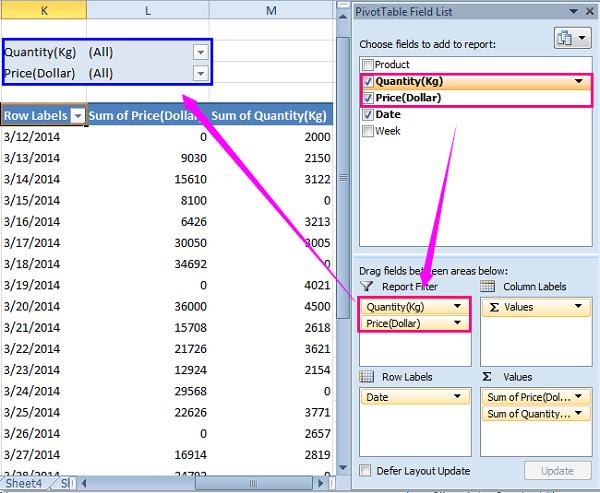
2. Bấm vào dấu mũi tên xuống của phần bạn muốn ẩn giá trị 0, bấm chọn Select Multiple Items,bỏ chọn 0, như hình:

3. Bấm OK, và tất cả các hàng có số 0 đã được ẩn. Nếu cần ẩn các giá trị 0 của phần khác, hãy lặp lại bước 2.

Ẩn hàng chứa giá trị 0 bằng chức năng lọc trong PivotTable
Bên cạnh phương pháp trên, b5n cũng có thể sử dụng tính năng Filter trong pivot table để ẩn hàng có giá trị 0. Hãy làm như sau:
1. Trong pivot table, chọn bất cứ dòng nào có nội dung, nhấp phải, chọn Filter > Value Filters
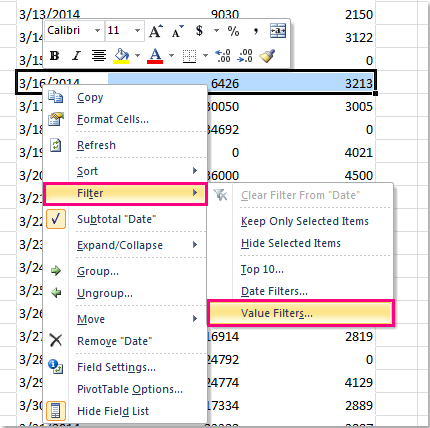
2. Trong hộp thoại Value Filter, chọn phần dữ liệu bạn muốn ẩn giá trị 0 từ danh sách tùy chọn, chọn does not equal từ danh sách tùy chọn thứ 2, cuối cùng nhập 0
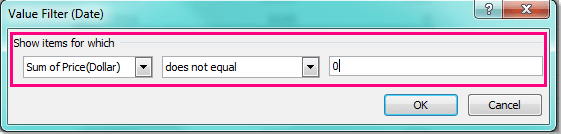
3. Nhấn OK và đóng hộp thoại.

Chú ý: Với phương pháp này, bạn chỉ có thể ẩn giá trị 0 của một loại dữ liệu, nếu bạn muốn chọn loại khác, thì giá trị ẩn trước đó sẽ hiển thị lại.
Tác giả: dtnguyen (Nguyễn Đức Thanh)
Khóa học mới xuất bản












